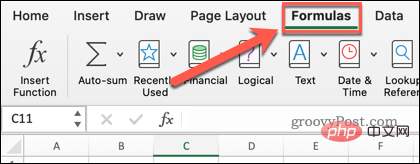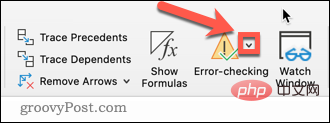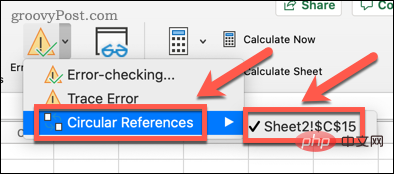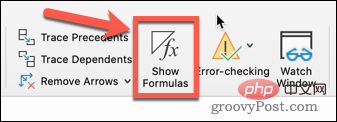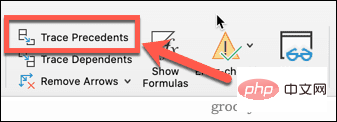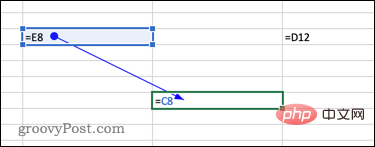Excel中如何查找循环引用?
什么是 Excel 中的循环引用?
顾名思义,Excel 中的循环引用是一个公式,它引用公式所在的单元格。
例如,公式可以直接引用公式所在的单元格:
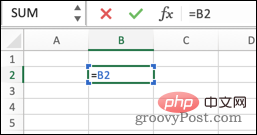
该公式还可以通过引用其他单元格来间接引用自身,这些单元格又引用公式所在的单元格:
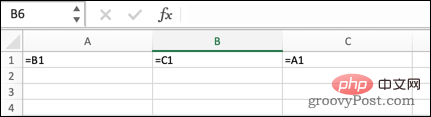
在大多数情况下,循环引用是不需要的并且是错误创建的;引用自身的公式通常不会提供任何有用的功能。在某些情况下,您可能想要使用循环引用,但总的来说,如果您创建了循环引用,则可能是一个错误。
如何在 Excel 中查找循环引用
Excel 可以通过在您第一次尝试创建循环引用时向您提供警告来帮助您避免循环引用。
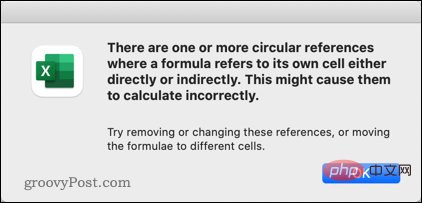
但是,一旦您忽略此警告,您的电子表格中是否有循环引用并不是很明显。然而,Excel 可以很容易地追踪它们。
要在 Excel 中查找循环引用:
- 选择公式选项卡。

- 单击错误检查旁边的向下箭头。

- 将鼠标悬停在循环引用上,您将看到最近输入的循环引用的单元格引用。

- 单击该单元格引用以转到出现循环引用的单元格。
- 根据需要修复循环引用(按照以下步骤获取更多帮助)。
- 重复步骤 1-5,直到将鼠标悬停在Circular References上时不再出现单元格。
如何在 Excel 中跟踪循环引用
使用上面的方法,很容易导航到包含循环引用的单元格。一旦你到了那里,并不总是很明显导致循环引用的原因。Excel 有一些工具可以帮助您追踪问题的原因。
要在 Excel 中跟踪循环引用:
- 按照上面部分中的步骤导航到包含循环引用的单元格。
- 单击“公式”选项卡。

- 单击显示公式。这使您的公式在单元格中可见,而不是结果。

- 单击跟踪先例。

- 箭头可能出现也可能不出现。如果有,请重复步骤 4,直到不再出现箭头。

- 选择跟踪依赖项。

- 箭头可能出现也可能不出现。如果有,请重复步骤 6,直到不再出现箭头。
- 您现在可以看到引用或被包含循环引用的单元格引用的所有单元格。
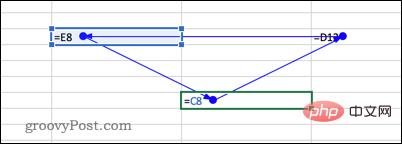
如何在 Excel 中修复循环引用
现在您已经找到了循环引用以及它的先例和依赖项,您应该能够解决问题。让我们看一些例子。
在这个例子中,我们可以看到最后一个单元格中的 SUM 公式不仅引用了上面的单元格,还引用了它本身。
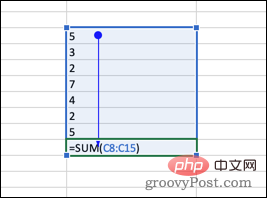
这是为公式选择单元格时的常见问题。可以通过更改范围以删除公式所在的单元格来修复循环引用。
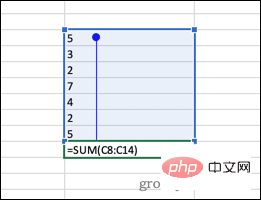
这是另一个例子——我们可以看到,虽然没有一个单元格直接引用它自己,但每个单元格都是它自己的先例。
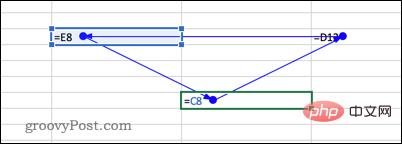
换句话说,单元格 1 从单元格 2 获取其值,从单元格 3 获取其值,从单元格 1 获取其值。单元格 1 间接引用自身。
解决此问题的简单方法是将其中一个单元格替换为值而不是公式。循环引用现在已修复。为避免此问题,在 Excel 中用结果替换公式通常很有用。
利用 Excel 公式的力量
知道如何在 Excel 中查找循环引用可以让您解决问题并使您的公式重回正轨。
Excel 公式允许您对数据执行几乎任何您想做的事情。您可以使用它们在 Excel 中截断文本、计算唯一值,甚至从 Excel 中的另一个工作表中提取数据。
以上是Excel中如何查找循环引用?的详细内容。更多信息请关注PHP中文网其他相关文章!

热AI工具

Undresser.AI Undress
人工智能驱动的应用程序,用于创建逼真的裸体照片

AI Clothes Remover
用于从照片中去除衣服的在线人工智能工具。

Undress AI Tool
免费脱衣服图片

Clothoff.io
AI脱衣机

Video Face Swap
使用我们完全免费的人工智能换脸工具轻松在任何视频中换脸!

热门文章

热工具

记事本++7.3.1
好用且免费的代码编辑器

SublimeText3汉化版
中文版,非常好用

禅工作室 13.0.1
功能强大的PHP集成开发环境

Dreamweaver CS6
视觉化网页开发工具

SublimeText3 Mac版
神级代码编辑软件(SublimeText3)
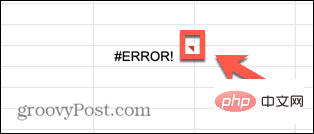 如何修复 Google 表格中的公式解析错误
May 05, 2023 am 11:52 AM
如何修复 Google 表格中的公式解析错误
May 05, 2023 am 11:52 AM
什么是Google表格中的公式解析错误?当应用程序无法处理公式中的说明时,Google表格中会出现公式解析错误。这通常是因为公式本身有问题,或者公式引用的单元格有问题。Google表格中有许多不同类型的公式解析错误。在Google表格中修复公式解析错误的方法取决于您的公式产生的错误类型。我们将在下面查看一些最常见的公式解析错误以及如何修复它们。如何修复#ERROR!谷歌表格中的错误#错误!当Google表格无法理解您的公式但不确定问题出在哪里时,就会出现公式解析错误。当您在电子表
 Excel 发现一个或多个公式引用存在问题:如何修复
Apr 17, 2023 pm 06:58 PM
Excel 发现一个或多个公式引用存在问题:如何修复
Apr 17, 2023 pm 06:58 PM
使用错误检查工具使用Excel电子表格查找错误的最快方法之一是使用错误检查工具。如果该工具发现任何错误,您可以更正它们并再次尝试保存文件。但是,该工具可能无法找到所有类型的错误。如果错误检查工具没有发现任何错误或修复它们不能解决问题,那么您需要尝试以下其他修复之一。要在Excel中使用错误检查工具:选择公式 选项卡。单击错误检查 工具。在发现错误时,有关错误原因的信息将出现在工具中。如果不需要,请修复错误或删除导致问题的公式。在错误检查工具中,单击下一步以查看下一个错误并重复该过程。当没
 如何在 Google Sheets 中设置打印区域?
May 08, 2023 pm 01:28 PM
如何在 Google Sheets 中设置打印区域?
May 08, 2023 pm 01:28 PM
如何在打印预览中设置GoogleSheets打印区域Google表格允许您使用三个不同的打印区域打印电子表格。您可以选择打印整个电子表格,包括您创建的每个单独的工作表。或者,您可以选择打印单个工作表。最后,您只能打印您选择的部分单元格。这是您可以创建的最小打印区域,因为理论上您可以选择单个单元格进行打印。最简单的设置方法是使用内置的Google表格打印预览菜单。您可以在PC、Mac或Chromebook上的网络浏览器中使用Google表格查看此内容。要设置Google
 修复Windows 11中的Stdole32.tlb Excel错误5个技巧
May 09, 2023 pm 01:37 PM
修复Windows 11中的Stdole32.tlb Excel错误5个技巧
May 09, 2023 pm 01:37 PM
当您启动MicrosoftWord或MicrosoftExcel时,Windows会非常繁琐地尝试设置Office365。在该过程结束时,您可能会收到Stdole32.tlbExcel错误。由于MicrosoftOffice套件中存在许多错误,因此启动其任何产品有时都可能是一场噩梦。MicrosoftOffice是一款定期使用的软件。自1990年以来,MicrosoftOffice已向消费者提供。从Office1.0版本开始,一直发展到Office365,这
 如何解决在Microsoft Excel中出现内存不足的问题?
Apr 22, 2023 am 10:04 AM
如何解决在Microsoft Excel中出现内存不足的问题?
Apr 22, 2023 am 10:04 AM
MicrosoftExcel是一种流行的程序,用于创建工作表、数据输入操作、创建图形和图表等。它可以帮助用户组织他们的数据并对这些数据进行分析。可以看出,所有版本的Excel应用程序都存在内存问题。许多用户报告说看到错误消息“内存不足,无法运行MicrosoftExcel。请关闭其他应用程序,然后重试。”尝试在他们的WindowsPC上打开Excel时。一旦显示此错误,用户将无法使用MSExcel,因为电子表格将无法打开。一些用户报告在打开从任何电子邮件客户端下载的Excel
 如何在 Excel 工作表中嵌入 PDF 文档
May 28, 2023 am 09:17 AM
如何在 Excel 工作表中嵌入 PDF 文档
May 28, 2023 am 09:17 AM
通常需要将PDF文档插入Excel工作表。就像公司的项目列表一样,我们可以立即将文本和字符数据附加到Excel单元格中。但是,如果想将特定项目的解决方案设计附加到其相应的数据行怎么办?嗯,人们经常停下来思考。有时思考也不起作用,因为解决方案并不简单。深入研究这篇文章,了解如何轻松地将多个PDF文档插入Excel工作表,以及非常特定的数据行。示例场景在本文所示的示例中,我们有一个名为ProductCategory的列,它在每个单元格中列出了一个项目名称。另一列ProductSpeci
 如何在 Microsoft Excel 中显示开发人员选项卡
Apr 14, 2023 pm 02:10 PM
如何在 Microsoft Excel 中显示开发人员选项卡
Apr 14, 2023 pm 02:10 PM
如果您需要录制或运行宏、插入 Visual Basic 表单或 ActiveX 控件或在 MS Excel 中导入/导出 XML 文件,则需要 Excel 中的“开发人员”选项卡以便轻松访问。但是,默认情况下,此开发人员选项卡不会显示,但您可以通过在 Excel 选项中启用它来将其添加到功能区。如果您正在使用宏和 VBA 并希望从功能区轻松访问它们,请继续阅读这篇文章。在 Excel 中启用开发人员选项卡的步骤1. 启动MS Excel应用程序。右键单击顶部功能区选项卡之一的任意位置,然后在出现
 如何在 Excel 中创建随机数生成器
Apr 14, 2023 am 09:46 AM
如何在 Excel 中创建随机数生成器
Apr 14, 2023 am 09:46 AM
如何使用 RANDBETWEEN 在 Excel 中生成随机数如果要生成特定范围内的随机数,RANDBETWEEN 函数是一种快速简便的方法。这允许您在您选择的任何两个值之间生成随机整数。使用 RANDBETWEEN 在 Excel 中生成随机数:单击您希望出现第一个随机数的单元格。键入=RANDBETWEEN(1,500)将“1”替换为您要生成的最低随机数,将“500”替换为